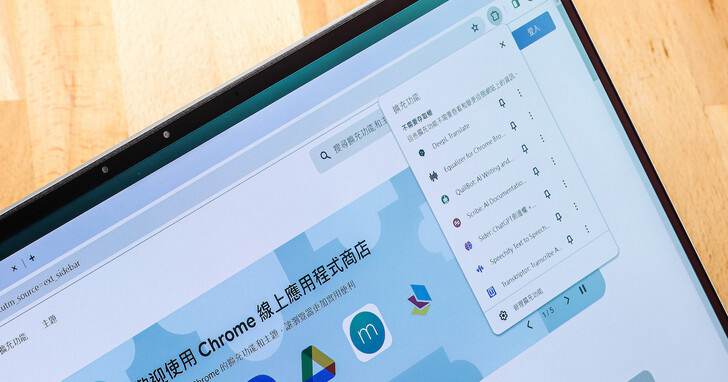
AI 已經成了許多工作者在工作上的助力,不少開發者應用像是 ChatGPT 等 AI 技術開發了 Chrome 瀏覽器使用的擴充工具,讓 AI 幫使用者提高工作效率、解決照片編輯問題、即時翻譯外文等等,接下來我們精選了 12 個 Chrome 擴充工具,這些工具都導入了 AI 來最佳化操作流程,就用新的 Chrome 擴充工具來作為日常的幫手吧!
文章目錄
- 1. Sider:瀏覽器側邊欄 AI 工具
- 2. DeepL Translate:即時網頁翻譯
- 3. YouTube Summary with ChatGPT & Claude:分析 YouTube 影片重點
- 4. BG Remarker:AI 去背、替換背景工具
- 5. Readme-Text To Speech:AI 語音生成工具
- 6. ChatGPT Writer:AI 回信小幫手
- 7. Wordtune:AI 英文寫作工具
- 8. Equalizer:自訂音訊等化器
- 9. Max.AI me:全能型 AI 外掛工具
- 10. Wiseone:AI 閱讀工具,即時查核資料
- 11. Merlin:簡單實用的 AI 輔助工具
- 12. AI 內容偵測器:幫你找出哪些內容是機器人寫的
Sider:瀏覽器側邊欄 AI 工具
Sider 是一款結合了 ChatGPT、Claude、Gemini 等 AI 模型的工具,安裝完擴充程式後會以側邊欄的形式出現在瀏覽器裡,使用者不用額外開啟 ChatGPT 或是 Gemini 頁面就可以直接透過 Sider 使用相關功能,可以想像成整合了多種 AI 模型的聊天機器人,付費後甚至還可以讓不同聊天機器人「群聊」。
Sider 目前提供免費版和付費版,免費版一天使用額度有限,付費版則是幫你串接 ChatGPT 的付費方案,可以使用更豐富的功能,不過如果本身就有 ChatGPT Plus 的話也可以串連使用。Sider 提供不少提示工具讓使用者更方便應用 AI,舉例來說當你在網頁中圈選某個詞之後,Sider 對話框會自動跳出提示問你是需要解釋、翻譯、擴寫或回答相關問題,此外還整合了寫作功能,可以幫使用者草擬文章。
特色 1
安裝完 Sider 之後,瀏覽器右手邊就會出現像這樣的對話框。

特色 2
下方可以選擇要使用哪一套 AI 模型來回答問題。

特色 3
Sider 提供免費方案,若使用量大就需要升級付費版。

特色 4
框選網頁裡的文字後,Sider 會自動跳出建議指令,幫助使用者快速獲得相關資訊。

特色 5
也可以選取圖片讓 AI 工具可以給出圖片相關訊息。

DeepL Translate:即時網頁翻譯
瀏覽網頁遇到看不懂的外語時,通常你會怎麼做呢?如果是使用 Chrome 瀏覽器的話很多人可能會直接點選 Google 翻譯,不過 Google 的翻譯有時候看起來比較生硬,這時候可以使用採用神經網路訓練的翻譯服務 DeepL 來翻譯。
相信會使用線上翻譯工具的人對 DeepL 不陌生,這是由德國新創公司開發的免費神經網路翻譯服務,大家對他的評價普遍是翻譯結果更準確且更自然,目前有免費版以及付費版,免費版一次可以翻譯 1500 字以內的文字,付費版則是無限量,還可以選擇以不同語氣翻譯,此外,付費後還可以上傳文件交由 DeepL 翻譯,對於企業或是專業用戶來說可以選擇付費,不過一般使用者免費版就夠用了。使用方式非常簡單,安裝完之後可以設定目標翻譯語言,可惜目前中文選項只有簡體中文可以選,接著在瀏覽外文文章時,只要將文章段落框選起來,段落右下角就會出現 DeepL 翻譯按紐,點一下就可以看到該段文章的翻譯結果,還可以要求 DeepL 念出原文或是念出翻譯後的文字。
特色 1
安裝擴充套件後點選目標轉換語言, 例如中文(目前僅支援簡體中文)。

特色 2
框選想要翻譯的外文後,會自動跳出 DeepL 符號,點一下即可翻譯。

特色 3
也可以反向將自己寫的文字翻譯成外文,操作方式前一步驟相同。

特色 4
貼心的是還可以選擇用不同替代文字來代換內文, 讓語意更自然。

YouTube Summary with ChatGPT & Claude:分析 YouTube 影片重點
影片當道,許多知識內容現在得在 YouTube 上才找得到,不過看影片跟看文章相比,需要花費更多時間,於是 Glasp 就開發了一套 Chrome 擴充工具 YouTube Summary with ChatGPT & Claude,透過 ChatGPT 或是 Claude 來快速得到 YouTube 影片重點。
安裝完擴充工具功能後,只要開啟 YouTube,在右側就會出現 YouTube Summary with ChatGPT & Claude 的選項,點一下會先出現影片字幕,如果是沒有字幕的影片就得先透過像是 Whisper JAX 這樣的工具來辨識影片並轉成文字後,才能進行下個步驟。
待影片辨識完成後可以選擇交給 ChatGPT 或是 Claude 來快速獲取影片重點,在擴充工具的設定選項中,可以選擇要使用 GPT-3.5、GPT-4 或是 Claude 的 AI 模型,也可以指定翻譯語言,中文目前只有簡體中文可以使用,若選擇中文的話會出現提示框,告訴使用者選擇英文的效果比較好,但就我們實際嘗試來說,其實中文的彙整成果也還不錯,不必特別轉換語系也沒關係。
特色 1
安裝完擴充工具後,從設定裡可以選擇 AI 模型和翻譯語言。

特色 2
未來開啟 YouTube 時,畫面右側就會出現擴充工具效果,得到影片逐字稿。

特色 3
點選 View AI Summary 後會開啟新分頁,透過 ChatGPT 得到重點摘要。

特色 4
也可以選擇傳到 Claude 進行重點整理,不論是使用哪個 AI 工具都必須有該工具的帳號。

BG Remarker:AI 去背、替換背景工具
BG Remarker 是一款免費的去背工具,不只可以幫照片去背,還可以套用預設的背景圖片或是純色背景,同時整合了 OpenAI 技術,使用者可以透過文字下指令,為照片產生新的背景,很適合用在像是大頭照去背或是產品去背重新製圖時使用。
使用方式方式很簡單,下載安裝 BGRemaker 擴充功能後,點選擴充按鈕就會以新分頁的方式開啟,可以選擇人物去背或是物品去背,上傳完照片後等待幾秒鐘 BGRemarker 會顯示背景移除後的效果,如果覺得去背得不夠細緻的話,也可以點選下方的摳圖優化功能自己手動微調要去除或是要恢復的範圍。
左側選單則提供圖片背景、純色背景、AI 換背景三種背景替換選項,其中 AI 換背景已經預設好幾種提示詞模板可以直接帶入,當然也可以發揮自己的創意要求 AI 生成指定的背景,操作算是簡單直覺,而且又是中文介面,圖片處理的速度還算迅速,頗適合用在像是大頭照去背、產品照片去背等情境。
特色 1
開啟擴充工具後, 選擇要上傳人像或是物品照片去背。

特色 2
上傳完成後就會自動去背,從純色背景功能的左上角色卡可以選擇背景透明度。

特色 3
選擇摳圖優化功能可以自己手動調整照片的去背細節。

特色 4
若是輸入文字,還可以要求 AI 依照指令產生圖片背景。

Readme-Text To Speech:AI 語音生成工具
語音轉文字功能相信大家都很熟悉,但有沒有文字轉語音的工具呢?當然有囉,Readme 就是一款方便的 AI 語音生成工具,使用者只要把文字貼到 Readme 中,選擇指定的語言、音調、朗讀速度,按下播放鍵就能聽到 AI 朗讀的音檔,而且是完全免費。Readme 提供多種語言的朗讀功能,中文有三種女聲可選,雖說唸出來的語調聽起來還是機器人感,但對於不想親自朗讀或需要文字朗讀工具的使用者而言,Readme 就很好用。
特色 1
安裝完擴充工具後,從設定裡可以選擇人聲。

特色 2
貼上要朗讀的文字後按下播放鍵即可用剛才指定的聲音念出來。

ChatGPT Writer:AI 回信小幫手
如果你常常在回信時苦於不知道該如何下手,那麼可以使用 ChatGPT Writer 工具來協助你回覆郵件,使用方式超級簡單,只要貼上信件原文,並且在回覆欄上大致打上回信的內容與方向,ChatGPT Writer 就可以幫你寫出完整的回信。使用者只需要檢查一下回信的語氣是否通順,稍微調整一下內容就可以直接複製貼上,非常方便,甚至還整合到了 Gmail 中,只要點一下 Gmail 下方工具列的 ChatGPT Writer 就可以直接使用。
特色 1
貼上信件內容並草擬回信方向後,按下生成回信 AI 就會幫你產出內容。

特色 2
整合進 Gmail 工具列裡,回信時點一下就可以自動帶入信件,節省操作步驟。

Wordtune:AI 英文寫作工具
如果有中翻英的需求,那麼 Wordtune 肯定是一款必裝的 Chrome 擴充工具,它可以直接將使用者寫出來的中文翻譯成英文,或是檢查你寫出來的英文語句文法、也能做到改寫,使用者可以自訂改寫的語氣,想要口語化或是正式一點都可以自由設定,還可以調整文章長短,如果有時候沒靈感了,可以請 Wordtune 擴寫相關內容作為參考,免費版本一天有十次的翻譯或重寫額度,若很頻繁使用的話就得額外付費。
特色 1
Wordtune 可以快速將選擇的中文文章翻譯成英文,還可以指定翻譯語氣。

特色 2
若有總結文章或是擴寫等需求,可點擊星號要求 Wordtune 完成。

Equalizer:自訂音訊等化器
有許多人會使用網頁來聽串流音樂,但並不是每個串流工具的網頁版都能自訂音樂的 EQ 效果,若是對於音樂有明顯的偏好,Chrome 擴充工具 Equalizer 可以讓你在使用串流音樂服務的網頁版時,自由調整音樂的 EQ 效果,提供十個頻率精準地調整低音、中音和高音的表現,不再受到原本音樂限制,調整後的效果可以保存下來,方便未來直接使用,另外還有 21 種預設的音效,讓你輕鬆選擇符合當下心情的音樂風格。
特色 1
安裝完成後開啟 Equalizer 就可以調整高中低音的表現。

特色 2
提供 21 種預設的聆聽效果,讓使用者可以快速套用。

Max.AI me:全能型 AI 外掛工具
Max.AI me 是一款功能超級豐富的擴充工具,囊括了各種熱門 AI 功能,透過側邊欄可以直接和 ChatGPT、Claude、Gemini 等 AI 聊天機器人對話,也可以請 AI 工具快速摘要網頁內容,或是上傳 PDF 檔請 AI 摘要文件內容。在 Facebook、Instagram 或 X 等社群媒體上發文時,或透過 Gmail 或 Outlook 回覆郵件時,還可以透過 Max.AI 檢查語法,提供寫法建議等,如果不知道該怎麼對 AI 下指令,Max.AI 也提供許多提示詞讓使用者可以快速套用。切換到藝術功能下,還能在側邊欄裡直接對 DALL E 3 下指令,創作出指定的 AI 作品。不過上述的大多數功能是付費版才可使用,免費版僅提供基本的 AI 聊天機器人功能,不過可以設定自己常用的指令。
特色 1
Max.AI 功能完整,可以在瀏覽器側邊欄快速存取多項 AI 功能。

特色 2
在設定中可以選擇使用不同的 AI 模型來完成指令。

特色 3
甚至少見的可以搭配 DALL E3 來使用 AI 繪圖功能,不過僅付費版可用。

特色 4
在社群軟體或郵件回覆時,還可以透過 AI 來調整語氣。

特色 5
如果不知道該如何下指令的話,Max.AI也有提供指令庫可以參考。

Wiseone:AI 閱讀工具,即時查核資料
Wiseone 是款 AI 閱讀工具,它可以幫助使用者快速摘要文章內容,不論文章是哪一國語言,都可以選擇以中文做摘要,可惜現階段中文僅有繁體中文可用。除了快速抓出文章重點之外,Wiseone 還會自動判別文章中有沒有專有名詞或是比較複雜的詞彙,可以幫使用者從維基百科或是網路上尋找相關詞彙的資料。
若是閱讀完文章後有相關疑問, 可以直接透過 Wiseone 提問,並選擇要基於文章內容回答或是透過網路搜尋相關答案,另外還會透過瀏覽功能,直接幫使用者找出和文章內容相關的其他資料。不僅如此,Wiseone 還提供交叉比對文章內容的功能,每段文句敘述 Wiseone 都會在網路上找出多則相關報導供使用者確認文章內容的真實性。
Wiseone 完全免費,目前已經開放超過 80,000 個網站可用,如果遇到不支援的網站,只要按一下「允許運作」就會自動加入支援清單中,所以幾乎是所有網站都可用。
特色 1
Wiseone 主打可以幫文章找出重點,並提供摘要供使用者快速理解大意。

特色 2
除了摘要之外,還可以提供其他相關主題的文章讓使用者參考。

特色 3
文章中的每個段落都會列出相關聯的資訊,這樣使用者就能自行查核文章真偽。

特色 4
若是文章中有專有名詞,還會從網路上找出相關資料供使用者理解。

Merlin:簡單實用的 AI 輔助工具
Merlin 也是一款集合式的 AI 輔助工具,除了同樣可以使用 AI 聊天機器人回答問題,提供文章或 PDF 摘要之外,最方便的是還可以直接提供 YouTube 影片重點摘要,就算是該影片沒有提供字幕,Merlin 也能產出完整字幕同時整理重點,還會提供該重點的時間軸,讓使用者可以快速切換到想看的主題看。Merlin 提供免費版和付費版,兩者主要差異在於免費版每日使用額度有限,如果一天使用次數沒那麼多的話,免費版就夠用了。
特色 1
使用者可以選擇不同的 AI 模型,有些模型限付費版才能使用。
特色 2
快速摘要 YouTube 很實用,還自動列出時間軸幫助使用者瀏覽重點。

AI 內容偵測器:幫你找出哪些內容是機器人寫的
AI 既然能寫文章,當然也可以利用 AI 工具來反查文章是否由AI機器人寫的囉!這款由 Copyleaks 開發的 AI 內容偵測器可以幫助使用者找出哪些內容是由 AI 創作的,即使是 AI 創作後再由真人穿插部分內容,也可以找出哪些部分是由AI寫的,哪些部分是由真人寫的,官方表示目前準確率達到 99.1%,包括 ChatGPT、Gemini 等語言模型撰寫出來的文章都可以偵測,但我們實測,如果人類模仿 AI 語氣的話,也可能無法準確辨識。
特色 1
只要框選出 350 字以上內容就可以交由偵測器查看是否為 AI 寫的文章。

特色 2
AI 寫的文章會以紅色標出,人類寫的文章會以綠色標示。

本文同步刊載於 PC home 雜誌

歡迎加入 PC home 雜誌粉絲團!
- 延伸閱讀:輕鬆管理 Chrome 擴充功能
- 延伸閱讀:Chrome 擴充外掛16招推薦,使用各種網路服務更便利
- 延伸閱讀:一鍵停用、恢復所有 Chrome 擴充功能

請注意!留言要自負法律責任,相關案例層出不窮,請慎重發文!